Plan availability | All paid plans |
Permissions |
|
Platform(s) | Web/Browser, Mac app, Windows app, and some basic functionality on iOS and Android mobile apps |
Embedding Airtable views
You can embed a specific view of a table within a base instead of sharing the entire base. The viewer(s) of the embedded cannot see any hidden records. Suppose you update cell values, add records or fields, or update which fields and records are visible in the view. In that case, the embed will automatically update in real-time to show the most updated version.
NOTE
Users on paid plans can ensure their views aren't accidentally changed by locking the shared view, which prevents collaborators from modifying a view until someone with creator permissions unlocks it.
Visit your Airtable home screen.
Open your preferred base and create a view for sharing.
Click Share and sync. Note that this is different from the Share button that is located just above the Share and sync button.
Next, click Embed this view.
A new tab opens the embed code to be used on your website.
Once on the embed grid view tab, you are presented with two grid view options:
Use card layout on desktop - Toggle on/off for a different visual embed experience
Show view controls - Toggle on/off to allow/restrict filtering and sorting on the desktop experience
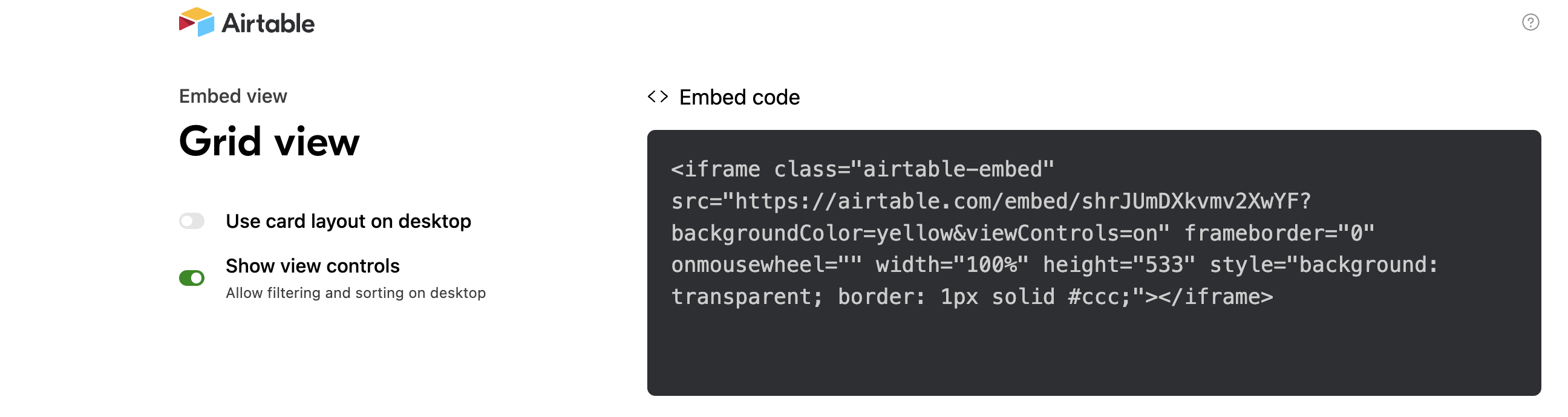
Copy and paste the embed code into your preferred location.
Disabling embedded Airtable views
Visit your Airtable home screen.
Open your preferred shared.
Click Share and sync, then Link settings.
Click Disable link.
Embedding an Airtable base
Sometimes, you may want to embed more than just a single view and embed an entire Airtable base. It’s worth noting that you will want to be more careful when embedding an entire base as it will expose ALL of the information held within the base, including new data added in the future.
Visit your Airtable home screen.
Open your preferred base.
Click the Share button in the upper right corner of the base.
Click the Share publicly tab.
Toggle on the option to “Enable shared base link (read-only)”
A share link for the entire base will be generated. Next to this URL click the <> icon to be shown the embed configuration page. Note that there are other options to consider that will also affect the access and or options that end users experience in the embed:
Allow viewers to copy data out of this base - Toggling this off removes that option for end users who see the embed.
Show extensions added to this base - Toggling this off will hide any extensions added in the base.
Restrict access to an email domain
Restrict access with a password
From here you will see:
A preview of the desktop and mobile experience of the embed.
Use card layout on desktop - A toggle that will alter the visual appearance from a grid view to a card layout (Only on desktop, not mobile).
A button to Copy embed code.
You’ll want to copy the code and embed it on your website. This will differ from website to website, so you’ll want to consult other resources for help embedding the
iframecode correctly.
FAQs
Can I embed Airtable on Wordpress?
Wordpress.com sites are hosted by Wordpress itself on their servers, and have more restrictive functionality around embedding 3rd party content like Airtable. Wordpress sites are hosted on other companies' servers (e.g., WPEngine) but have complete customizability and control. Airtable embeds only work on the latter, not the former.
My embed seems to be missing one or more fields, what might be happening?
Typically, if your embed is missing one or more fields it means that those fields were added to the table in another view after you created the embed. Remember that embeds work off of an individual view, so hidden fields, record filters, groups, and sorts are all reflected in the embed of that view.